之前有研究过图片裁剪,主要是是获取到裁剪的坐标,然后将坐标以及原图上传到后台,后台进行裁剪的方法:链接地址
今天主要是 前端进行裁剪,之后吧裁剪过得图片base64源码,上传至后台的方法:
1.引入资源
资源下载地址:
Cropper v4.0.0
* https://github.com/fengyuanchen/cropper

移动端使用的时候 还要修改一些样式 适配移动端
这里放一个使用过的样式:

.dialog { display: none; position: fixed; width: 100%; height: 100%; z-index: 99; top: 0; left: 0; } .mask { width: 100%; height: 100%; background: rgba(0, 0, 0, 1); } .main { position: absolute; top: 0; left: 0; width: 100%; height: 100%; } .handle { position: fixed; bottom: .7rem; right: 0; z-index: 100; color: #fff; } .handle span { display: block; background: #000; line-height: 1.4rem; padding: 0 1rem; cursor: pointer; font-size: .52rem; float: left; margin-right: .3rem; }
2.html结构

<!-- 图片裁剪--> <div class="dialog"> <div class="mask"></div> <div class="main"> <img src="" alt="" id="image"> </div> <div class="handle clearfix"> <span class="cancle">取消</span> <span class="finish">完成</span> </div> </div>
3.js
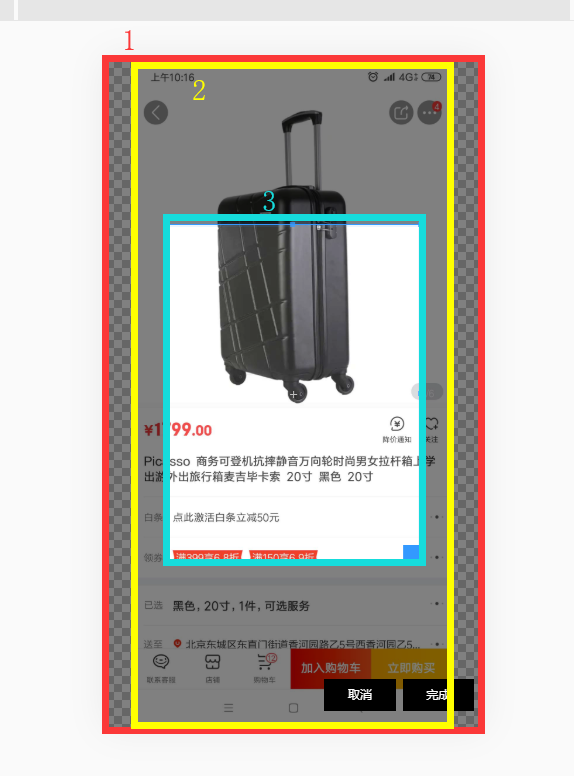
$(".dialog").show(); //$('#image') 是img 标签,是获取到的result // destroy 销毁cropper并从图像中删除整个cropper //cropper 开始调用裁剪 $('#image').cropper('destroy').attr('src', result).cropper({ aspectRatio: 0.75, // 纵横比 //viewMode定义cropper的视图模式 /* 0:没有限制,3可以移动到2外。 1 : 3只能在2内移动。 2:2图片 不全部铺满1 (即缩小时可以有一边出现空隙) 3:2图片填充整个1 */ viewMode: 1, //显示在裁剪框上方的虚线 guides: false, }); $(".finish").on('click', function () { //确定裁剪 crop(); $(".dialog").hide(); }); $(".cancle").on('click', function () { //裁剪取消 crop_cancle(); $(".dialog").hide(); });
点击确定和取消的方法
var resImg = null; //剪切后图片base64编码资源 //确定裁剪的方法 var crop = function () { var img = $('#image'); var $target = $('#upload'); //getCroppedCanvas画一张剪裁的图片。如果没有剪裁,则返回一个绘制整个im的画布 resImg = img.cropper('getCroppedCanvas', { // width输出Canvas的宽度 // height输出Canvas的高度 width: 900, height: 1200 }).toDataURL('image/jpeg');//返回一个包含图片展示的 data URI 。可以使用 type 参数其类型,默认为 PNG 格式。图片的分辨率为96dpi。q $target.attr('src', resImg); //利用表单提交 这个是隐藏input用来提交 裁剪之后的banse64源码 $('#upImg').val(resImg); }; //取消裁剪 var crop_cancle = function () { console.log( $('#upImg').val()) //将图片置空 $('#image').attr('src', ''); };
这样就可以获取到 裁剪之后的banse64源码,利用表单提交
关于cropper的基本用法介绍链接,戳这里
